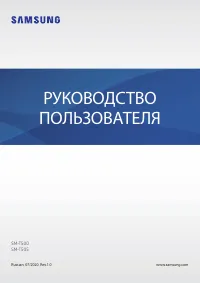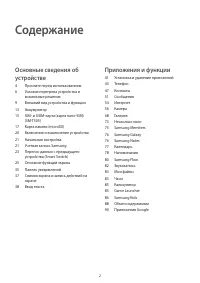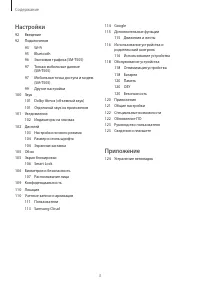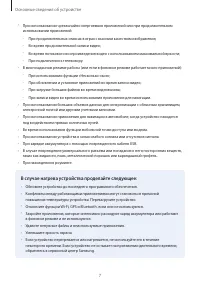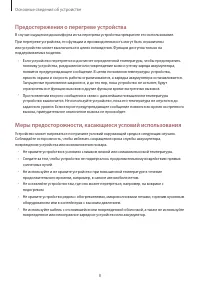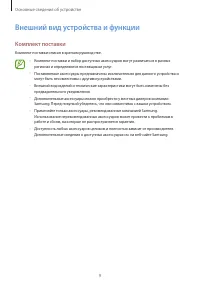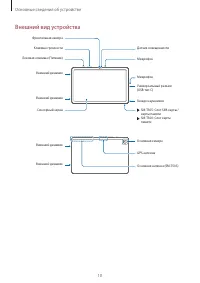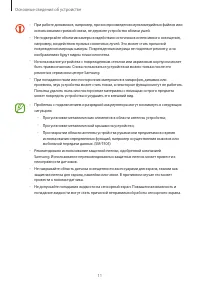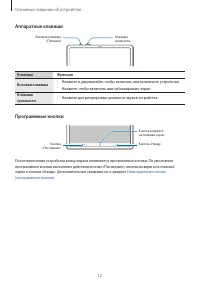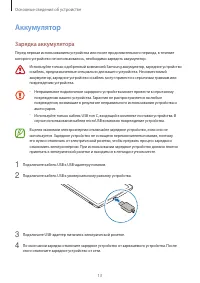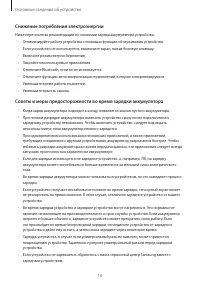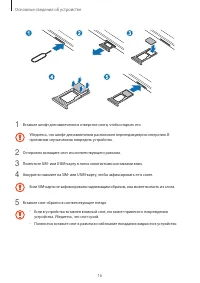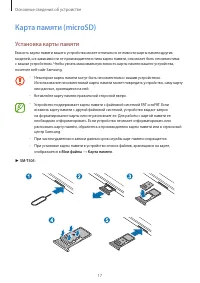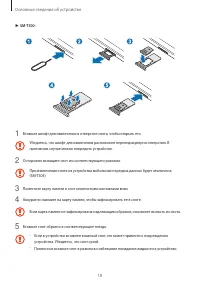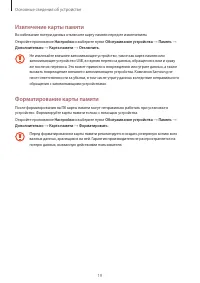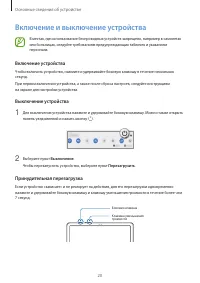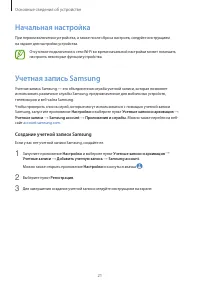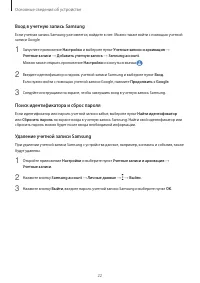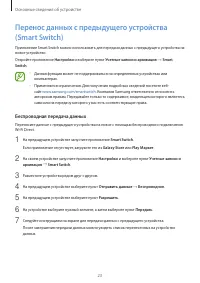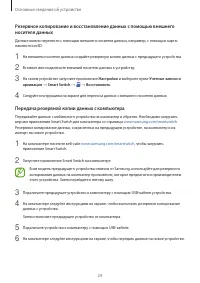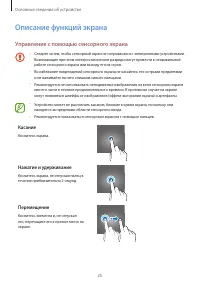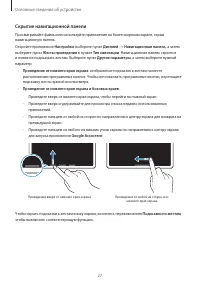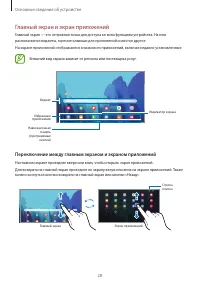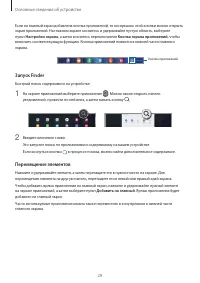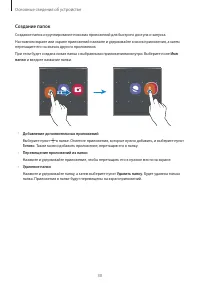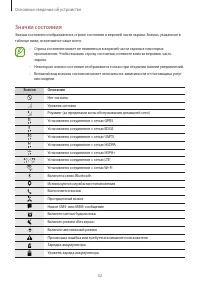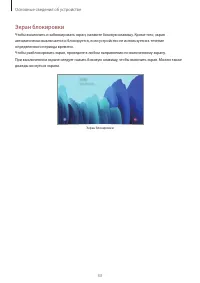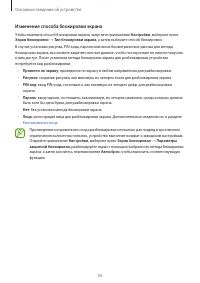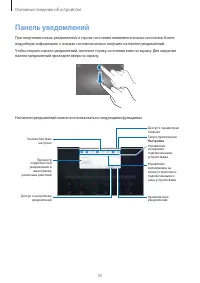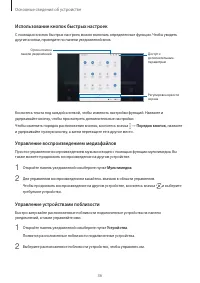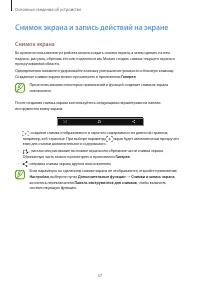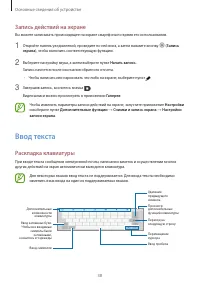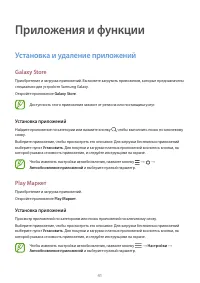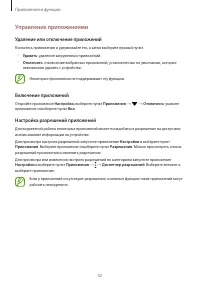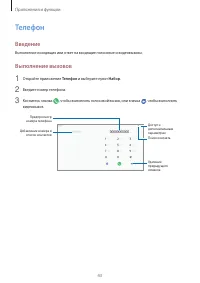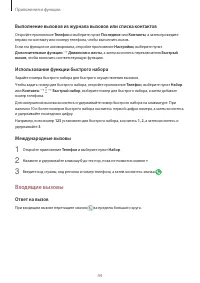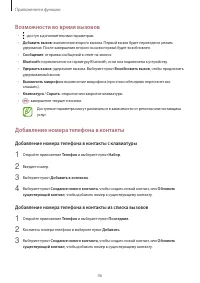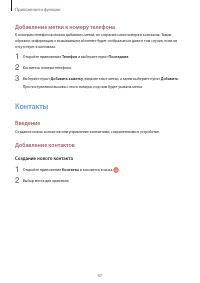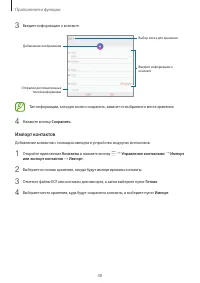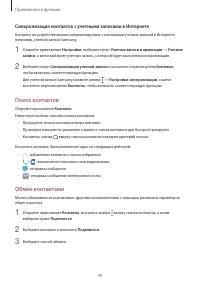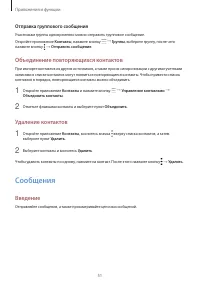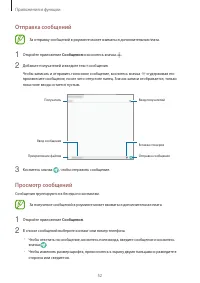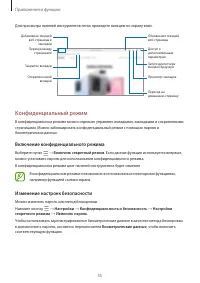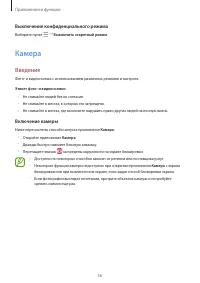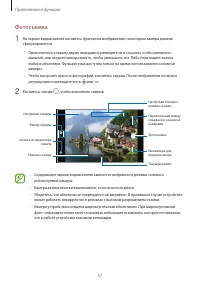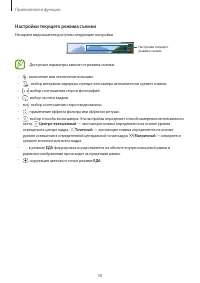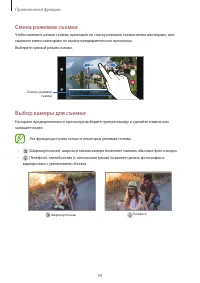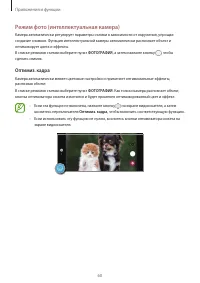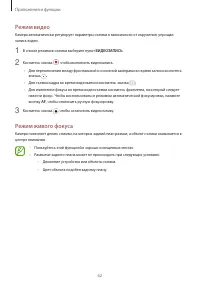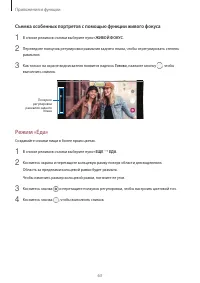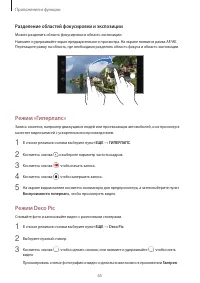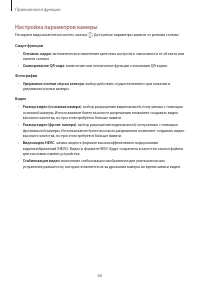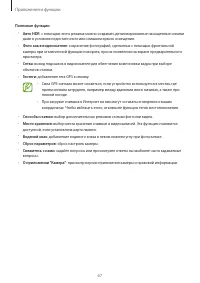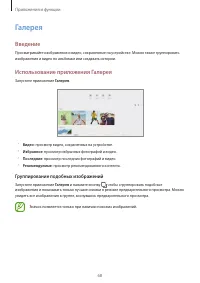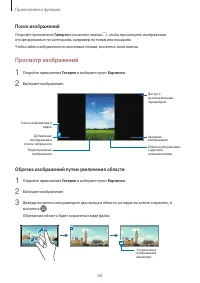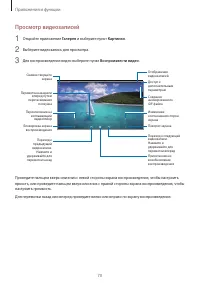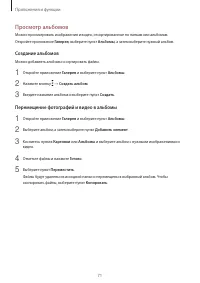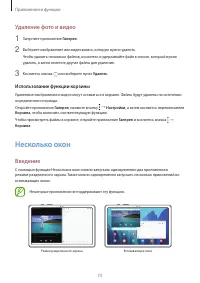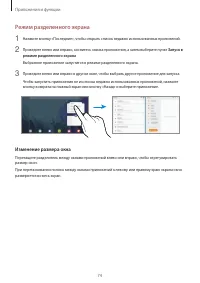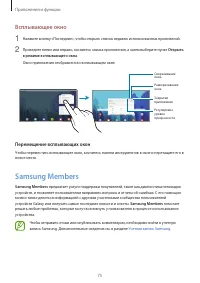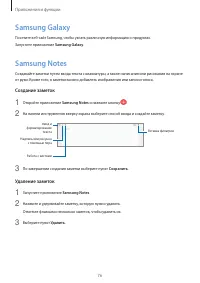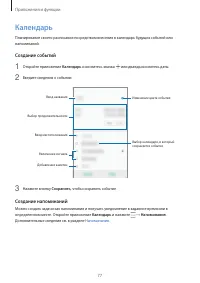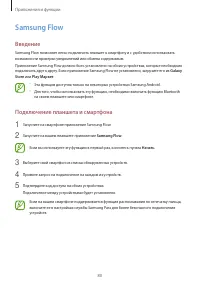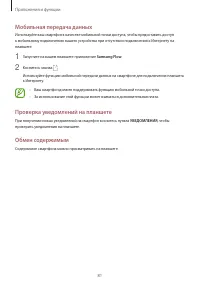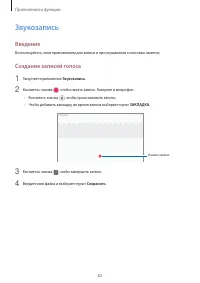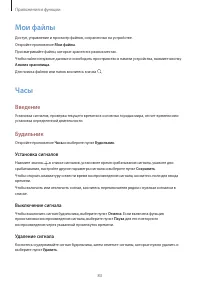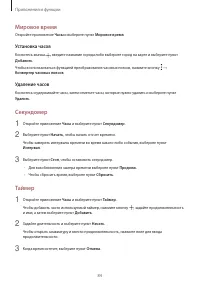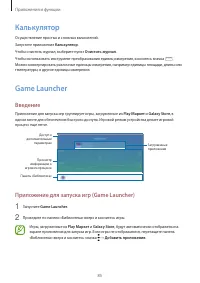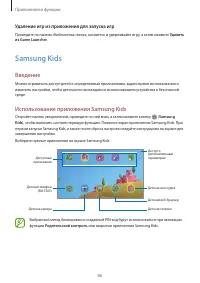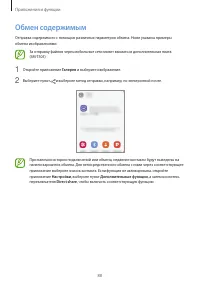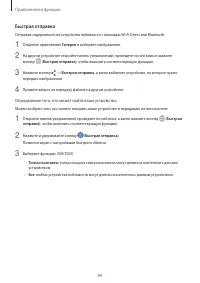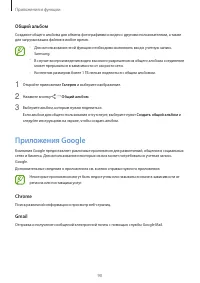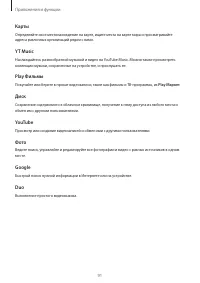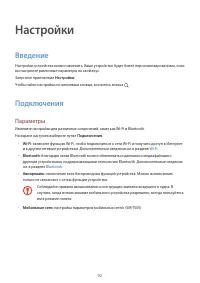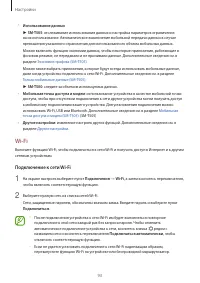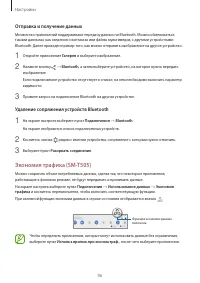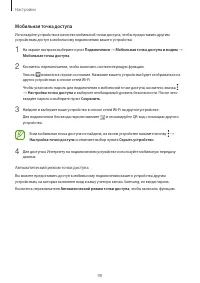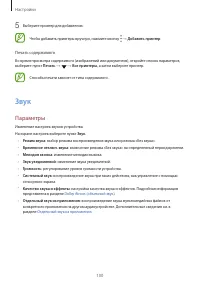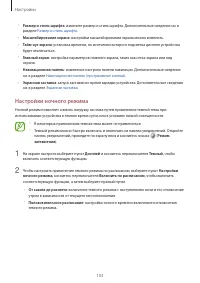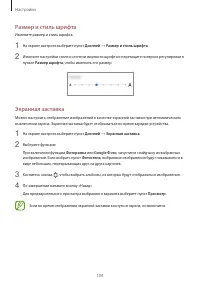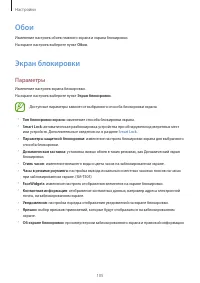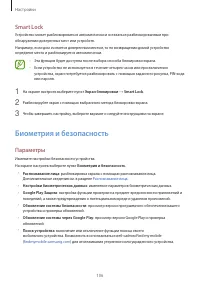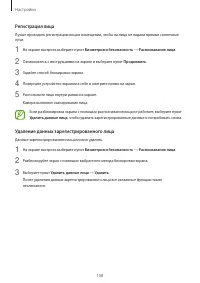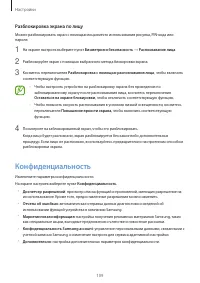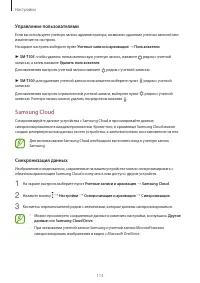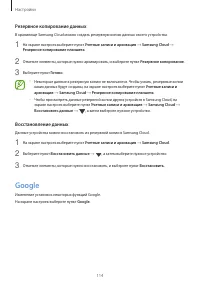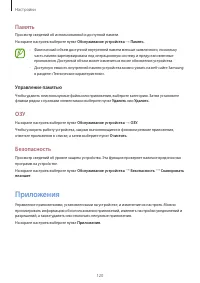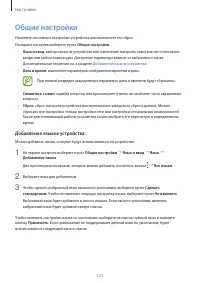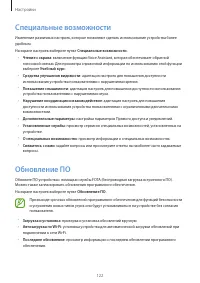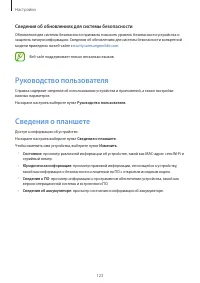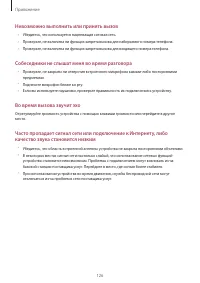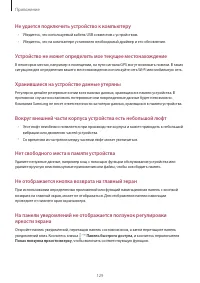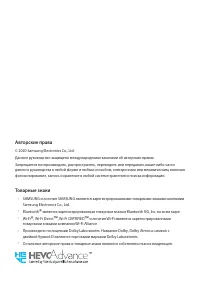Планшеты Samsung Galaxy Tab A7 64GB Wi-Fi Gray (SM-T500N) - инструкция пользователя по применению, эксплуатации и установке на русском языке. Мы надеемся, она поможет вам решить возникшие у вас вопросы при эксплуатации техники.
Если остались вопросы, задайте их в комментариях после инструкции.
"Загружаем инструкцию", означает, что нужно подождать пока файл загрузится и можно будет его читать онлайн. Некоторые инструкции очень большие и время их появления зависит от вашей скорости интернета.
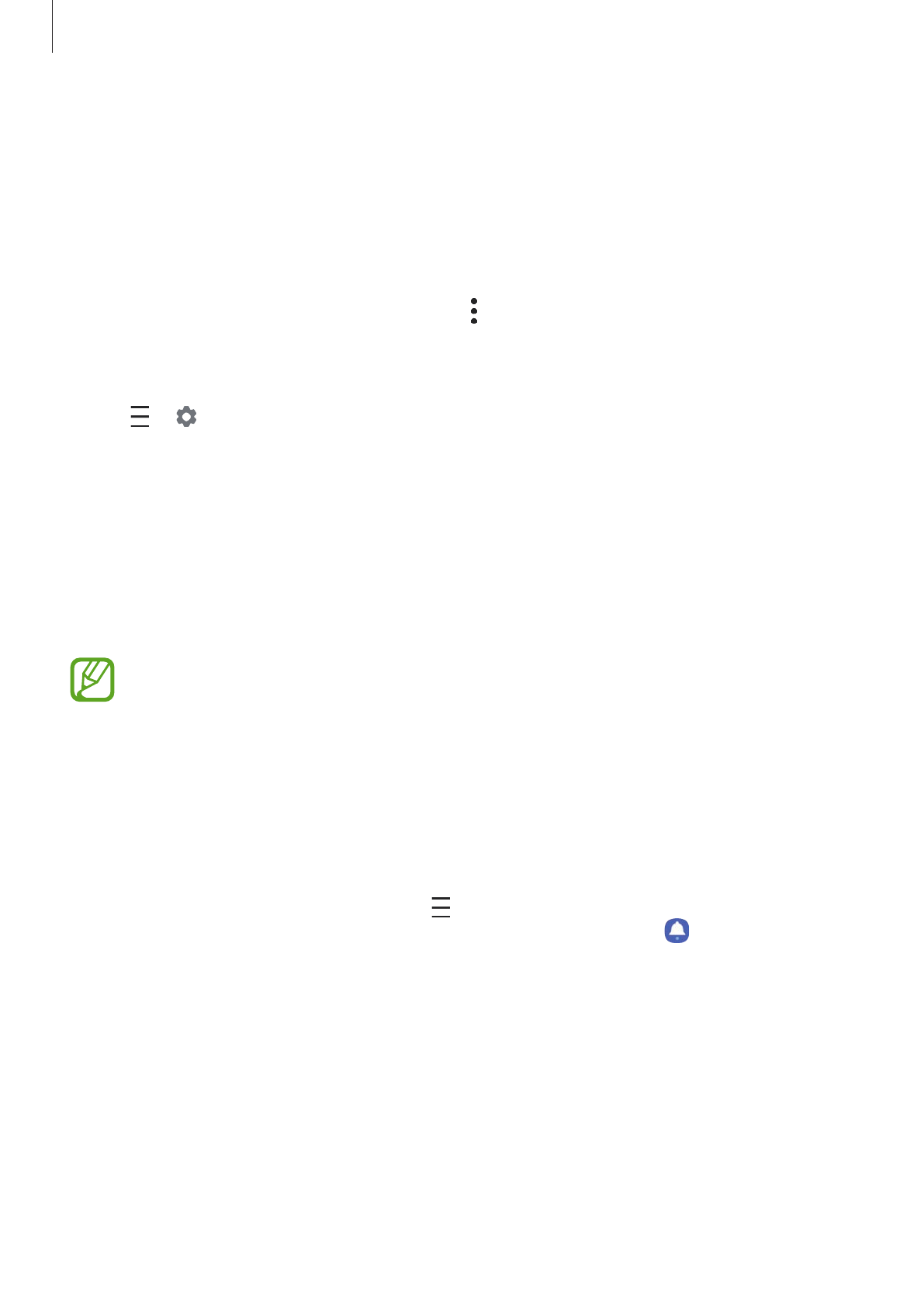
Приложения и функции
78
Синхронизация событий с вашими учетными записями
1
Откройте приложение
Настройки
, выберите пункт
Учетные записи и архивация
→
Учетные
записи
, а затем выберите учетную запись, с которой будет выполнена синхронизация.
2
Выберите пункт
Синхронизация учетной записи
и коснитесь переключателя
Календарь
,
чтобы включить соответствующую функцию.
Для учетной записи Samsung нажмите кнопку
→
Настройки синхронизации
, а затем
коснитесь переключателя
Календарь
, чтобы включить соответствующую функцию.
Чтобы добавить учетные записи для синхронизации, откройте приложение
Календарь
и нажмите
кнопку
→
→
Добавить учетную запись
. Затем выберите учетную запись, с которой нужно
синхронизировать данные, и войдите в нее. Когда учетная запись будет добавлена, рядом с ней
появится синий круг.
Напоминания
Создавайте напоминания для планирования дел или просмотра содержимого позже. По каждому
напоминанию поступает уведомление в заданное время или в определенном месте.
•
Для получения более точных уведомлений подключите устройство к сети Wi-Fi или
мобильной сети.
•
Для полноценного использования этой функции необходимо выполнить вход в учетную
запись Samsung.
•
Для использования напоминаний о местоположении функция GPS должна быть
включена. Доступность функции напоминания о местоположении зависит от модели.
Начало работы с приложением «Напоминание»
Откройте приложение
Календарь
и нажмите
→
Напоминания
. Появится экран «Напоминания»
и на экран приложений будет добавлен значок приложения Напоминания (
).
Создание напоминаний
Создавайте напоминания различными способами. В случае создания напоминания с заданным
временем или местоположением приложение «Напоминание» уведомит об этом. Кроме того,
можно сохранять различное содержимое (например, отдельную заметку или адрес веб-страницы)
и просматривать его позже.
Например, создайте напоминание «Полить цветы, когда я буду дома».
1
Откройте приложение
Напоминания
.
Содержание
- 3 Приложение
- 4 Прочтите перед использованием
- 5 Основные сведения об устройстве; Обозначения, используемые в данном руководстве
- 6 Условия перегрева устройства и возможные; Повышение температуры устройства во время зарядки; В случае нагрева устройства проделайте следующее:; Повышение температуры устройства во время использования
- 8 Предостережения о перегреве устройства
- 9 Внешний вид устройства и функции; Комплект поставки
- 10 Внешний вид устройства
- 12 Аппаратные клавиши; Программные кнопки
- 13 Аккумулятор; Зарядка аккумулятора
- 14 Снижение потребления электроэнергии; Советы и меры предосторожности во время зарядки аккумулятора
- 15 Быстрая зарядка; Увеличение скорости зарядки
- 17 Установка карты памяти
- 19 Извлечение карты памяти; Форматирование карты памяти
- 20 Включение и выключение устройства; Включение устройства; Принудительная перезагрузка
- 21 Начальная настройка; Создание учетной записи Samsung
- 22 Вход в учетную запись Samsung
- 23 Перенос данных с предыдущего устройства; Беспроводная передача данных
- 24 носителя данных; Передача резервной копии данных с компьютера
- 25 Описание функций экрана; Управление с помощью сенсорного экрана; Касание
- 26 Двойное касание; Прокрутка; Навигационная панель (программные кнопки)
- 27 Скрытие навигационной панели
- 28 Главный экран и экран приложений; Переключение между главным экраном и экраном приложений
- 29 Запуск Finder; Перемещение элементов
- 30 Создание папок
- 31 Редактирование главного экрана; Отображение всех приложений на главном экране
- 32 Значки состояния
- 34 Изменение способа блокировки экрана
- 35 Панель уведомлений
- 36 Использование кнопок быстрых настроек; Управление воспроизведением медиафайлов; Управление устройствами поблизости
- 37 Снимок экрана и запись действий на экране; Снимок экрана
- 38 Запись действий на экране; Ввод текста; Раскладка клавиатуры
- 39 Изменение языка ввода
- 40 Копирование и вставка текста
- 41 Приложения и функции; Установка и удаление приложений; Galaxy Store; Play Маркет; Установка приложений
- 42 Управление приложениями; Удаление или отключение приложений
- 43 Введение
- 44 Выполнение вызовов из журнала вызовов или списка контактов; Входящие вызовы; Ответ на вызов
- 45 Отклонение вызова; Блокировка телефонных номеров
- 46 Возможности во время вызовов; Добавление номера телефона в контакты с клавиатуры
- 47 Добавление метки к номеру телефона; Создание нового контакта
- 48 Импорт контактов
- 49 Синхронизация контактов с учетными записями в Интернете; Поиск контактов
- 50 Создание групп
- 51 Отправка группового сообщения; Объединение повторяющихся контактов; Сообщения
- 52 Отправка сообщений; Просмотр сообщений
- 53 Сортировка сообщений
- 54 Настройка напоминания о сообщениях; Удаление сообщений; Интернет
- 55 Конфиденциальный режим; Включение конфиденциального режима; Изменение настроек безопасности
- 56 Выключение конфиденциального режима; Включение камеры
- 57 Фотосъемка
- 58 Настройки текущего режима съемки
- 59 Смена режимов съемки; Выбор камеры для съемки
- 61 Съемка селфи; Применение фильтра и эффектов ретуши
- 62 Режим видео; Режим живого фокуса
- 63 Съемка особенных портретов с помощью функции живого фокуса; Режим «Еда»
- 64 Режим панорамной съемки; Профессиональный режим; Доступные параметры
- 65 Разделение областей фокусировки и экспозиции; Режим «Гиперлапс»
- 66 Настройка параметров камеры
- 68 Галерея; Группирование подобных изображений
- 69 Поиск изображений; Просмотр изображений; Обрезка изображений путем увеличения области
- 70 Просмотр видеозаписей
- 71 Просмотр альбомов; Создание альбомов
- 72 Удаление альбомов; Просмотр историй; Изменение параметров историй
- 73 Удаление фото и видео; Использование функции корзины; Несколько окон
- 74 Изменение размера окна
- 75 Всплывающее окно; Перемещение всплывающих окон
- 76 Samsung Notes; Удаление заметок
- 77 Создание событий; Создание напоминаний
- 78 Синхронизация событий с вашими учетными записями; Начало работы с приложением «Напоминание»
- 79 Завершение напоминаний; Восстановление напоминаний; Удаление напоминаний
- 80 Подключение планшета и смартфона
- 81 Мобильная передача данных; Проверка уведомлений на планшете; Обмен содержимым
- 83 Установка сигналов
- 84 Мировое время; Установка часов; Секундомер
- 85 Калькулятор
- 86 Удаление игр из приложения для запуска игр; Samsung Kids
- 87 Использование функций родительского контроля
- 89 Быстрая отправка; Определение того, кто может найти ваше устройство
- 90 Общий альбом; Приложения Google; Chrome
- 92 Параметры
- 93 Подключение к сети Wi-Fi
- 94 Отправка и получение данных; Завершение подключения к устройству
- 95 Подключение к другим устройствам Bluetooth
- 98 Мобильная точка доступа; Автоматический режим точки доступа
- 99 Другие настройки; Печать; Добавление плагинов принтера
- 100 Звук
- 101 Уведомления
- 102 Дисплей
- 105 Обои
- 106 Биометрия и безопасность
- 107 Меры предосторожности при распознавании по лицу
- 108 Регистрация лица
- 109 Разблокировка экрана по лицу; Конфиденциальность
- 110 Локация
- 112 Добавление пользователей; Переключение пользователей
- 113 Управление пользователями; Samsung Cloud; Синхронизация данных
- 114 Резервное копирование данных; Google
- 115 Дополнительные функции; Движения и жесты
- 116 Использование устройства и родительский; Использование устройства
- 117 Установка целей
- 118 Обслуживание устройства; Использование функции автоматической оптимизации; Батарея
- 119 Режим питания; Адаптивный режим питания; Перевод приложений в спящий режим
- 120 Память; Управление памятью; ОЗУ; Безопасность; Приложения
- 121 Общие настройки; Добавление языков устройства
- 122 Специальные возможности
- 123 Сведения об обновлениях для системы безопасности; Руководство пользователя
- 124 Устранение неполадок; запрос на ввод одного из следующих кодов:
- 125 Сенсорный экран медленно или неправильно реагирует на касания; Устройство «зависает», или возникла критическая ошибка; Перезагрузка устройства
- 126 Невозможно выполнить или принять вызов; Собеседники не слышат меня во время разговора; Во время вызова звучит эхо
- 127 Аккумулятор разряжается быстрее, чем обычно; Качество снимка ниже, чем при предварительном просмотре
- 128 ошибке